第三章 MOS Excel 2010 Expert
第一节 呈现可视化数据
3. 1 呈现可视化数据
题目1
试题内容
在工作表的“区域销售”中创建数据透视图,按照销售人员显示每个季度的地区“上海”的食用油销售量。将“地区”作为报表筛选但不作为轴字段,将“销售人员”作为轴字段,并将该工作表放人新工作表中。
准备
打开练习文档((\Excel素材\1.区域销售.xlsx) 。
注释
本题考查对Excel中数据透视表的应用。数据透视表是一种交互式的表,可以进行某些计算,如求和与计数等,它所进行的计算与表中的数据和排列有关。
解法
如图3-1到图3-5所示。
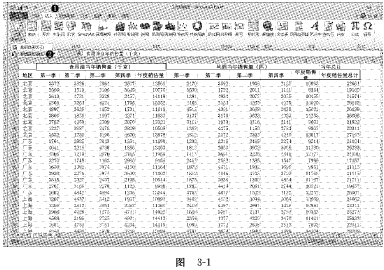
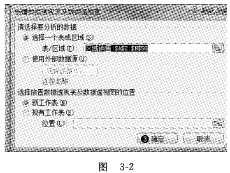
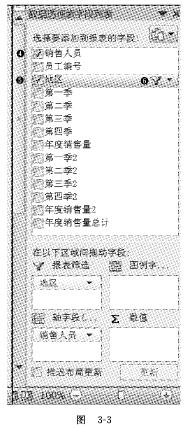
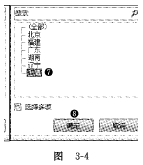
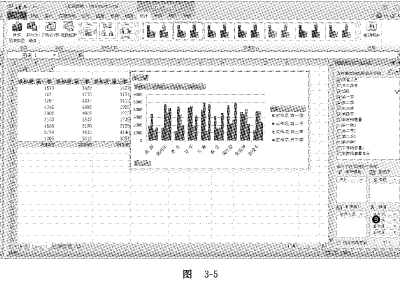
图3-1——图3-5
1选择“插人”选项卡。
2在“表格”群组中单击“数据透视表”按钮,选择“数据透视图”命令。
3在弹出的“创建数据透视表及数据透视图”对话框中,选择了数据范围后,单击“确定”按钮。
4在“数据透视表字段列表”中,将“销售人员”拖曳至“轴字段”栏中。
5将“地区”拖曳至“报表筛选”栏中。
6单击 按钮。
按钮。
 按钮。
按钮。
7在弹出的窗口中,单击“上海”选项。
8单击“确定”按钮。
9依次将“第一季”、“第二季”、“第三季”和“第四季”拖曳至“数值”栏中,完成操作。
题目2
试题内容
在“薄荷”图表中添加多项式趋势线,该趋势线使用顺序4,并且将趋势预测前推3个周期。
准备
打开练习文档((\Excel素材\\2.采购箱数.xlsx) o
注释
本题考查对图表工具的基本运用。在Excel图表工具中,有通过趋势线预测周期的功能,“趋势线前推n周期”表示Excel会通过过去n个时间点的数据,为即将到来的下一时间点的数据进行预测,从而达到数据预测的目的。
解法
如图3-6和图3-7所示。
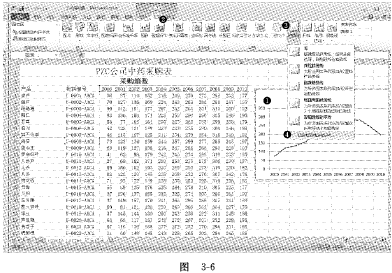
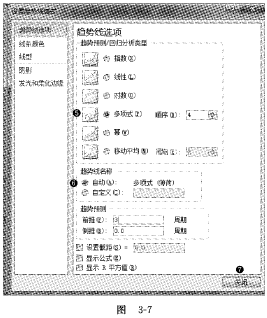
图3-6——图3-7
1选择Excel表中的“薄荷”图表。
2选择“图表工具栏”中的“布局”选项卡。
3单击“趋势线”按钮。
4在下拉菜单中选择“其他趋势线选项”。
5在弹出的“设置趋势线格式”对话框中,选择“多项式”单选按钮,将“顺序”选项修改为4。
6修改“趋势预测”中“前推”栏的值为3。
7单击“确定”按钮,完成操作。






